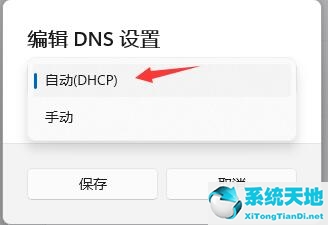我们需要在连接到网络时使用正确的dns,然后才能上网。最近很多小伙伴不愿意使用错误的dns设置,更新Win11后提示dns服务器出错。
那么遇到这个问题该怎么办呢?让我们来看看边肖的解决方案。
Win11dns错误的解决方案
1.首先,我们点击任务栏中的开始菜单进入。
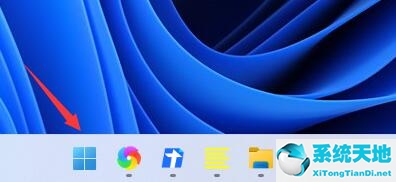
2.然后在里面找到并点击“设置”。
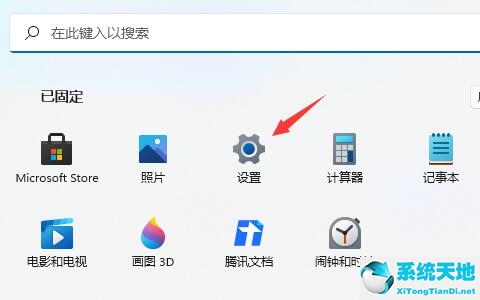
3.然后点击左栏中的“网络互联网”。
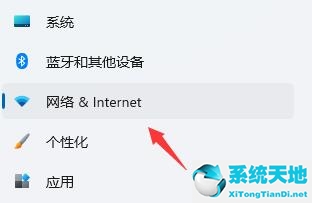
4.然后你可以在右边找到“以太网”。
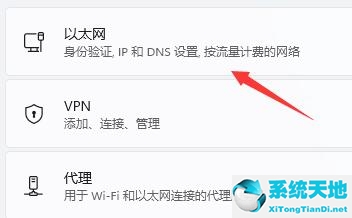
5.进入后,在DNS服务器分配中点击“编辑”。
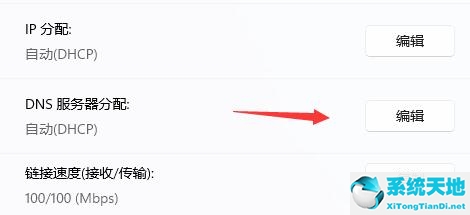
6.最后,只需将DNS设置更改为“自动(DHCP)”。